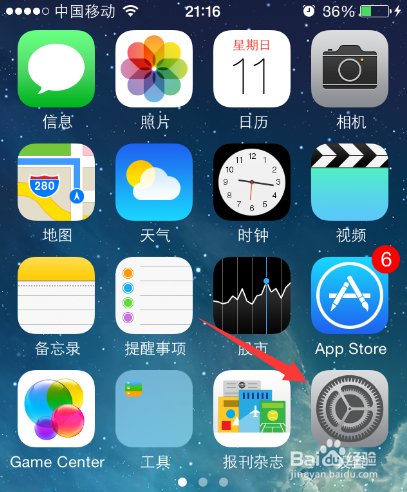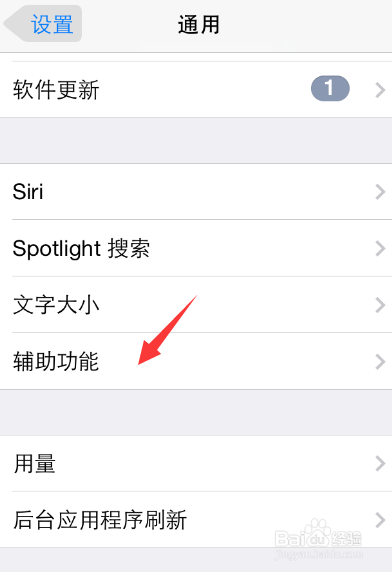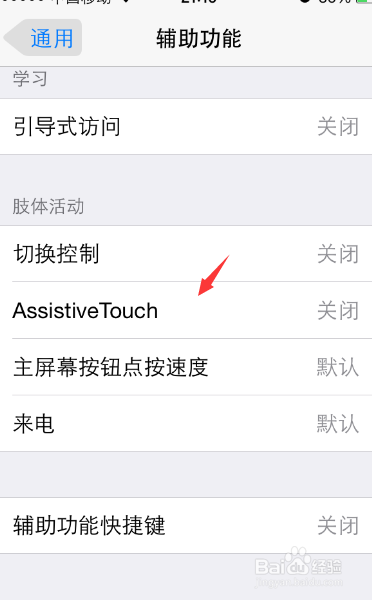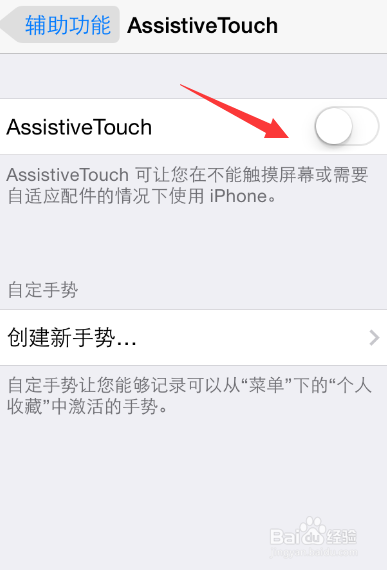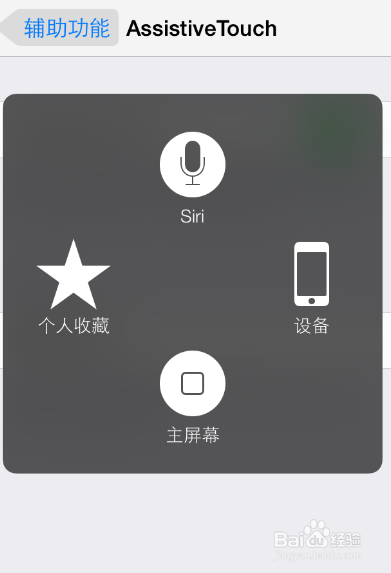iphone6s桌面小圆点在哪,苹果6s手机没有小圆点
1、打开进入到我们的iphone6s桌面,然后我们这里看不到该小圆点,这里我们在桌面点击打开“设置”。
2、然后在我们打开自己的6s的设置选项后,这里我们在这个设置的下方列表选项中找到并点击进入到“通用”。
3、在打开我们的通用项后,在进入的一个界面里找到“辅助功能”,当然并点击它。
4、接着,在打开辅助功能后的界面里,我们找到下方的一个英文选项“Assistive Touch”。
5、找到Assistive Touch后点击进入该选项下,在进入后并点击它后面的按钮,将它开启。
6、最后,在我们点击开启按钮后,这时在我们手机的界面右侧即会出现那个我们要找的小圆点,点击它即可展开一些可用的选项。
声明:本网站引用、摘录或转载内容仅供网站访问者交流或参考,不代表本站立场,如存在版权或非法内容,请联系站长删除,联系邮箱:site.kefu@qq.com。
阅读量:47
阅读量:86
阅读量:89
阅读量:75
阅读量:28